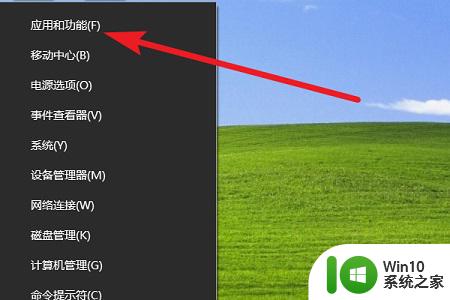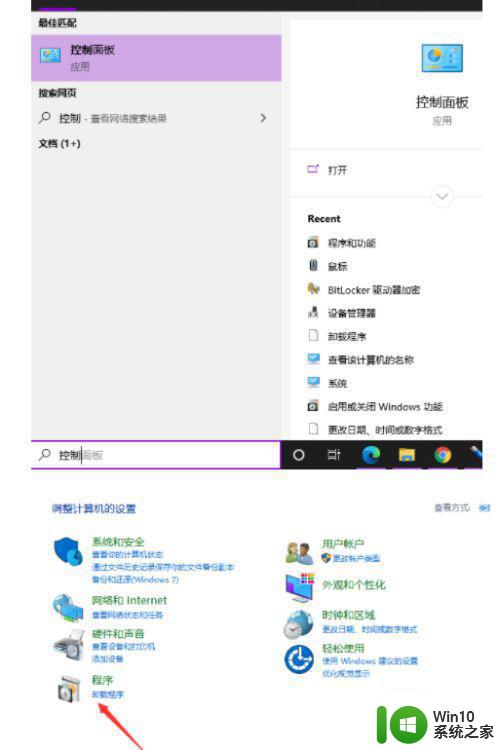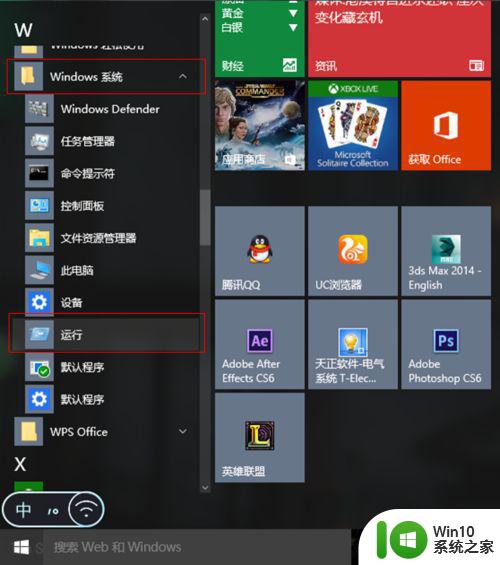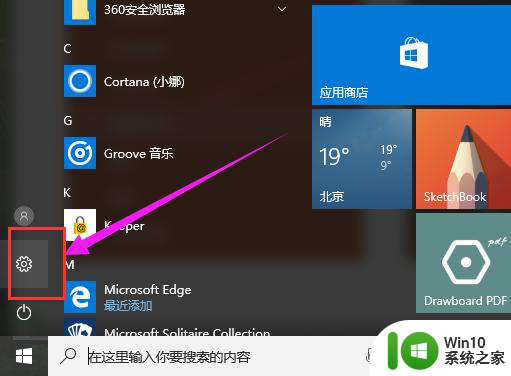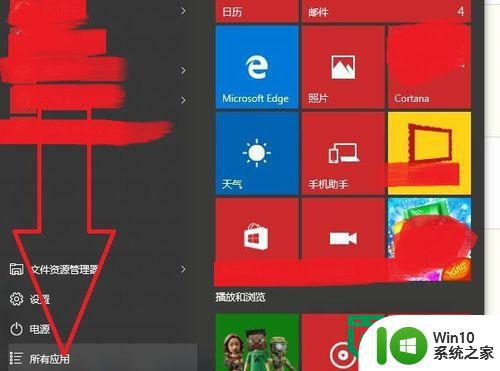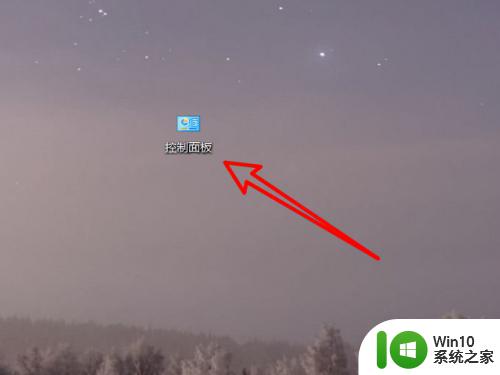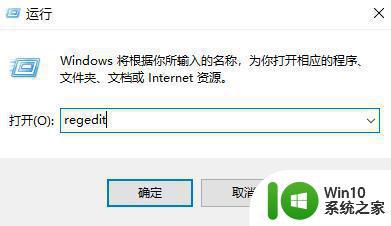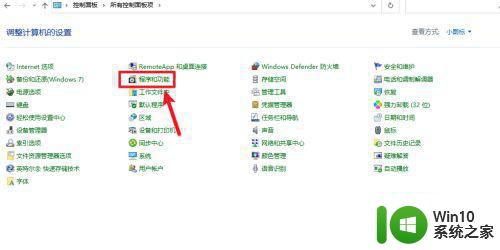win10cad怎么卸载干净 如何彻底清理Win10中的CAD软件
win10cad怎么卸载干净,CAD软件是一种专业的设计工具,广泛应用于建筑、机械、电子等行业,随着时间的推移,我们可能会发现某些CAD软件不再满足我们的需求,或者我们需要卸载它们以节省磁盘空间。Win10下如何彻底清理CAD软件呢?在本文中我们将探讨一些有效的方法来帮助您卸载并彻底清理Win10中的CAD软件,以确保系统的稳定和性能的提升。无论您是一位设计师,还是一个普通用户,这些技巧都将对您有所帮助。让我们一起来了解吧!
推荐下载:win10免激活纯净版
操作方法如下:
1、首先按下【win+x】组合键,点击【程序和功能】;
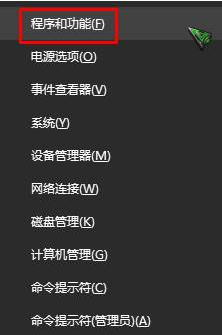
2、在将AutoCAD 卸载掉,然后重启一次计算机;
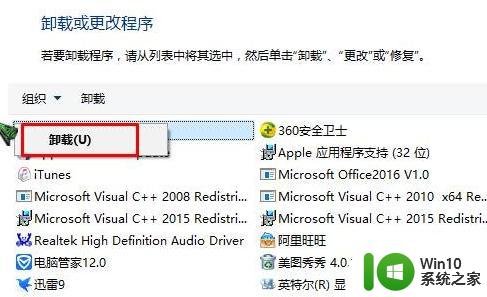
3、重启电脑后打开此电脑,依次删除【C:Program FilesCommon Files】路径中的【Autodesk Shared】、【C:Users\%username%AppDataRoaming】路径中的【Autodesk】、【C:ProgramData】路径中的【Autodesk】;
4、按下【Win+R】组合键打开运行,输入regedit 点击确定打开注册表;
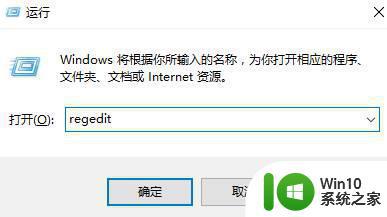
5、展开:HKEY_CURRENT_USERSoftware 将下面的【Autodesk】项删除;
6、展开:HKEY_LOCAL_MACHINESoftware 将下面的【Autodesk】项删除;
7、按下【win+R】打开运行,输入:%temp% 点击确定打开【time】文件夹;

8、打开后将【TIME】文件夹中的所有文件删除后即可重新安装CAD新版本了。
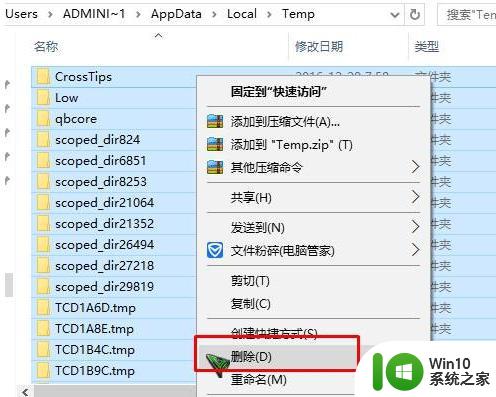
以上就是win10cad怎么卸载干净的全部内容,如果您遇到这个问题,您可以按照以上方法解决,希望这些方法能对您有所帮助。